कोडमध्ये प्रवेश न करता किंवा स्पर्श न करता वेब पृष्ठे डिझाइन करण्यासाठी आणि अगदी सोप्या आणि कार्यक्षम मार्गाने कार्य करण्यासाठी अनेक प्रकारची साधने आहेत. ते असंख्य आहेत, अनुप्रयोगांद्वारे प्रस्तावित आहेत (एडोब ड्रीमवेव्हर एक उदाहरण आहे) किंवा थेट Wix सारख्या ऑनलाइन प्लॅटफॉर्मद्वारे. तथापि, वेब डिझायनरसाठी, व्यक्तिचलित प्रक्रियेस जाणून घेणे आवश्यक आहे. एचटीएमएल 5 आणि सीएसएस वेबसाइट आणि लँडिंग पृष्ठांच्या लेआउटसाठी मूलभूत स्तंभ आहेत.
तथापि, आपण अपेक्षेपेक्षा जास्त वेळा, आपल्याला इंडेसईन किंवा सारख्या अनुप्रयोगांकडे जावे लागेल अडोब फोटोशाॅप आपल्या लेआउट कार्यास पूरक आणि त्यांना एक परिपूर्ण समाप्त देण्यासाठी. आज आपण या विस्तृत ट्यूटोरियलमध्ये आपण Adडोब फोटोशॉपचा वापर करून वेब पृष्ठ कसे मांडणी करू शकतो. या पहिल्या भागात आम्ही फोटोशॉपवरून विकसित करण्याच्या कामात राहू, जरी भविष्यातील हप्त्यांमध्ये हे कार्य कार्यान्वित करण्यासाठी आम्ही थेट एचटीएमएल कोडमध्ये आधीच कसे लागू करू शकतो ते पाहू.
आमच्या वायरफ्रेमच्या डिझाइनपासून प्रारंभ
वेब पृष्ठाच्या लेआउट आणि डिझाइनपासून सुरुवात करण्यासाठी, मूलभूत घटक काय असतील हे परिभाषित करून आपण सुरुवात करणे अत्यंत महत्वाचे आहे, हा सांगाडा आहे. ही रचना सर्व सामग्री (मजकूर किंवा मल्टीमीडिया असली तरीही) ठेवण्यासाठी समर्थन देईल. आमचे पृष्ठ बनवणा each्या प्रत्येक विभागाचे वर्णन करून आम्ही त्यांच्यावर पूर्ण अचूकतेने कार्य करू आणि शक्य तितक्या अचूक व्हिज्युअल डिझाइन प्रदान करू.
आमच्या वेबसाइटवर असलेले परिमाण लक्षात घेणे फार महत्वाचे आहे, जर ती असेल तर बॉक्सिंग किंवा पूर्ण-रुंदी. बॉक्स केलेले वेब पृष्ठ एका छोट्या कंटेनरच्या आत असेल आणि म्हणून त्याच्या सभोवताल एक जागा दिसेल. याउलट, संपूर्ण रुंदीचा वेब पृष्ठ पुनरुत्पादित करणार्या डिव्हाइसच्या संपूर्ण स्क्रीनवर कब्जा करेल. एका मॉडेलिटी किंवा दुसर्या दरम्यान निवडणे केवळ शैलीत्मक प्रश्नांना प्रतिसाद देते आणि आम्ही ज्या प्रकल्पावर काम करीत आहोत त्याच्या गरजांवर देखील अवलंबून असते. आम्ही या उदाहरणात बॉक्सिंग मोडसह कार्य करू जेणेकरून ते ब्राउझरद्वारे प्रदान केलेल्या सर्व जागांवर कब्जा करणार नाही.
आमची वायरफ्रेम तयार करण्यासाठी, आधी आपल्याला अॅडोब फोटोशॉप अनुप्रयोग प्रविष्ट करणे आणि आमच्या पृष्ठास हवे असलेले परिमाण समाविष्ट करणे आवश्यक आहे. या उदाहरणात आपले पृष्ठ रुंदी 1280 पिक्सल असेल. तथापि, अंतिम गंतव्यस्थान किंवा ज्या डिव्हाइसवर आपण आमचे पृष्ठ पुनरुत्पादित करू इच्छित आहे त्यानुसार आकाराचा मुद्दा बदलू शकतो. यात काही शंका नाही की वेब डिझाइन कार्यशील आणि कार्यक्षम होण्यासाठी ते असणे आवश्यक आहे प्रतिसाद आणि हे बाजारातील सर्व डिव्हाइसशी जुळवून घेणे आवश्यक आहे. तथापि, या प्रकरणात आम्ही एक डेस्कटॉप संगणकावर पुनरुत्पादित करणार आहोत असा एक प्रोटोटाइप तयार करण्याचे कार्य करणार आहोत. असे असले तरी, आम्ही ज्या प्रतिक्रियात्मक मुद्द्यावर नंतर वागणार आहोत, आत्तासाठी, या उदाहरणात कार्य करण्यासाठी येथे स्क्रीन परिमाणांची श्रेणीरचना आहे. लक्षात ठेवा की या प्रकरणात आम्ही अॅडोब फोटोशॉपमध्ये लँडिंग पृष्ठाचा लेआउट बनवू आणि नंतर त्यास HTML5 आणि CSS3 वर स्थलांतरित करू. या छोट्या अभ्यासाचा हेतू म्हणजे वापरकर्त्याच्या हालचालींना प्रतिसाद देणारी फोटोशॉपमध्ये तयार केलेली रचना वापरण्यायोग्य आणि परस्पर वेब डिझाइनमध्ये रूपांतरित करणे होय.
मोबाइल फोनसाठी मोजमाप
आयफोन 4 आणि 4 एस: 320 x 480
आयफोन 5 आणि 5 एस: 320 x 568
आयफोन 6: 375 x 667
आयफोन 6+: 414 x 736
Nexus 4: 384 x 598
Nexus 5: 360 x 598
गॅलेक्सी एस 3, एस 4, एस 5: 360 एक्स 640
एचटीसी वन: 360 नाम 640
गोळ्या मोजमाप
आयपॅड सर्व मॉडेल्स तसेच आयपॅड मिनीः 1024 x 768
गॅलेक्सी टॅब 2 आणि 3 (7.0 इंच): 600 x 1024
गॅलेक्सी टॅब 2 आणि 3 (10.1 इंच): 800 x 1280
Nexus 7: 603 x 966
Nexus 10: 800 x 1280
मायक्रोसॉफ्ट पृष्ठभाग डब्ल्यू 8 आरटी: 768 x 1366
मायक्रोसॉफ्ट सर्फेस डब्ल्यू 8 प्रो: 720 x 1280
डेस्कटॉप संगणक मोजमाप
लहान पडदे (उदाहरणार्थ नेटबुकमध्ये वापरलेले): 1024 x 600
मध्यम पडदे: 1280 x 720/1280 x 800
मोठे पडदे: 1400 पिक्सलपेक्षा जास्त रुंदी, उदाहरणार्थ 1400 x 900 किंवा 1600 x 1200.
आमच्या वेब मॉकअपमध्ये घटकांचे वितरण आणि विभागणे सुरू करण्यासाठी, वाचनीय आणि मधुर समाधानाची खात्री करण्यासाठी आम्ही प्रमाण लक्षात घेणे फार महत्वाचे आहे. आपण वरच्या मेनू दृश्यात आपण शोधू शकणारे नियम आणि मार्गदर्शक पर्यायांचा वापर करणे आवश्यक असेल. प्रमाणित आणि अचूक मार्गाने कार्य करण्यासाठी, टक्केवारीतून काम करणे चांगले. आम्ही विभागातील कार्यक्षमता निवडण्यासाठी व्ह्यू मेनू आणि नंतर «न्यू गाइड» पर क्लिक करू. या प्रकरणात आम्ही 25% वर चार अनुलंब विभाग बनवू आणि आम्ही त्यास फुटेरमध्ये आमच्या प्रतिमा ठेवण्यासाठी आणि आपल्या लोगोची प्रतिमा शीर्षलेखात ठेवू.
आमच्या ताब्यात असलेल्या प्रत्येक क्षेत्रास नियुक्त करण्यासाठी एक कोड आहे मॉडेल आणि त्या प्रत्येकाचे कार्य असेल. उदाहरणार्थ, एखादी प्रतिमा व्यापलेल्या क्षेत्राचे सूचित करण्यासाठी आम्ही एक प्रकारच्या क्रॉसने आयत तयार करू. आम्ही एका विशिष्ट क्षेत्रात व्हिडिओ समाविष्ट करू इच्छित आहोत हे सूचित करण्यासाठी आम्ही आमच्या कंटेनरमध्ये नाटक प्रतीक समाविष्ट करू. या पहिल्या उदाहरणात आम्ही फक्त प्रतिमांसह कार्य करणार आहोत, वरच्या कॅप्चरमध्ये आपण व्यापू असलेले क्षेत्र पाहू शकता लोगो आमच्या वेबसाइटवरून.
हा आमचा शेवटचा निकाल असेल वायरफ्रेम. जसे आपण पाहू शकतो की हे प्रतिमेच्या बनवलेल्या शीर्षलेखात विभागले गेले आहे ज्यामध्ये लोगो सापडेल आणि मुख्य पृष्ठाचा दुवा म्हणून दोन शोध टॅब, शोध इंजिन आणि शोध बॉक्सवरील चार बटणे असतील. याव्यतिरिक्त, आधीपासून शरीरातच, आम्ही एक विभाजित बार बनलेला साइडबार आणि आमच्या वेबसाइटवर असलेल्या सामग्रीच्या प्रकारांचे वर्गीकरण करणारी श्रेणींची एक श्रृंखला समाविष्ट केली आहे. आमच्या साइटवर अस्तित्त्वात असलेल्या नोंदी आणि आमच्या साइटवरील सर्वात प्रतिनिधी मेटा टॅग असलेली यादी समाविष्ट असलेल्या क्रमांकासह दुसरा विभाग.
सामग्री क्षेत्रामध्ये, ज्याचा समावेश या विभागाद्वारे होईल स्वत: ची व्यवस्थापित करण्यायोग्य सामग्री, आम्हाला आमच्या लेखांची सामग्री सापडेल. या प्रकरणात, ब्रेडक्रंब किंवा ब्रेडक्रंब (जे आमच्या वेबसाइटची सेंद्रिय रचना दर्शविते, लेखाचे शीर्षक, मेटाडेटा, मजकूराचा मुख्य भाग म्हणून एक परिच्छेद, ज्यामध्ये प्रतिमा समाविष्ट केली गेली आहे.
तळटीप म्हणून आम्ही आमच्यासह इतर प्रतिमा जोडण्यासाठी चार प्रतिमा समाविष्ट केल्या आहेत. येथे आपण लोगो किंवा इतर मनोरंजक विभाग समाविष्ट करू शकतो. प्रत्यक्षात जरी, हे क्षेत्र अधिक पसंत करेल प्रीफुटर, तळटीप स्वतःच वापर धोरण, कायदेशीर सूचना आणि कॉपीराइटसह थोडेसे खाली जाईल.
एकदा आम्ही आमच्या पृष्ठाची मूलभूत रचना किंवा सांगाडा परिभाषित केल्यावर आपल्याला पुढील स्तरावर जावे लागेल. यात आमच्या वेबसाइटच्या प्रत्येक क्षेत्राचे योग्य डिझाइन असेल. दुसर्या शब्दांत, आम्ही आमच्या वेबसाइटवर अंतर्भूत केलेल्या सामग्रीसह यापैकी प्रत्येक क्षेत्र "भरणे" सुरू करू. वायरफ्रेमवर काम करण्यापूर्वी आम्ही या घटकांची रचना न करण्याची शिफारस केली जाते कारण बहुधा अशी शक्यता आहे की जर आपण या क्रमाने हे केले तर आम्हाला त्यांचे प्रमाण नंतर सुधारित करावे लागेल. आम्ही आमच्या प्रतिमा खराब करण्याचा धोका चालवितो आणि प्रत्येक घटकांचे डिझाइन पुन्हा करणे, जे एकतर वेळेचा अपव्यय किंवा कमी गुणवत्तेचा परिणाम होईल.
या प्रकरणात, आमच्या वेबसाइटचे डिझाइन अत्यंत सोपे असेल. आम्ही वापरू साहित्य डिझाइन नियम, आम्ही या प्रथेचे उदाहरण देण्यासाठी Google लोगो वापरणार आहोत. मी हे स्पष्ट केले पाहिजे की या ट्यूटोरियलचे उद्दीष्ट तांत्रिक ज्ञानाचे वर्णन करणे आहे, म्हणून या प्रकरणात सौंदर्याचा परिणाम अप्रासंगिक आहे. आपण पहातच आहात की आम्ही आमच्या योजनेत पूर्वी ठरविलेल्या सर्व क्षेत्रांसह आम्ही थोडेसे जागा भरत आहोत. तथापि, आम्ही शेवटच्या क्षणी एक लहान बदल केला. आपण कदाचित लक्षात घेतले असेल की आम्ही आमच्या लोगोचा आकार बर्याच प्रमाणात कमी केला आहे आणि आम्ही खालच्या शीर्षलेख क्षेत्रामध्ये विभाजित रेषा समाविष्ट केली आहे जी वरच्या मेनूसह उत्तम प्रकारे जोडते. या प्रकरणात आम्ही संसाधन बँकेकडून बटणे आणि सामग्री वापरली आहे. डिझाइनर म्हणून आम्ही त्यांचे स्वतः डिझाइन करू शकतो, (विशेषत: आम्हाला ब्रँडच्या प्रतिमेद्वारे किंवा लोगोद्वारे सादर केलेले समान प्रकारचे टॉनिक सादर करायचे असल्यास या पर्यायाची शिफारस केली जाते).
हे लक्षात ठेवणे महत्त्वाचे आहे की हे उदाहरण मांडण्यासाठी आपण दोन वेगवेगळ्या पातळ्यांवर कार्य करणार आहोत. एकीकडे आम्ही ऑब्जेक्टवर काम करू आणि दुसरीकडे वेबसाइटचे प्रदर्शन. म्हणजे, एकीकडे आमच्या वेबसाइटच्या सांगाड्यात आणि दुसरीकडे सर्वत्र हा सांगाडा आधार देणारे फ्लोटिंग घटक. आपणास समजेल की अशी काही क्षेत्रे आहेत जी आपल्यास साइडबार व्यापू शकतील असे क्षेत्र, प्रीफूटर किंवा शरीरातून शीर्षलेख विभक्त करणारे विभाजन बार यासारख्या सर्व गोष्टी तैरणार नाहीत.
स्ट्रक्चर्स १, २, and आणि the चा भाग असेल पार्श्वभूमी आमच्या वेबपृष्ठाचे, म्हणजे वास्तविकतेने अॅडोब फोटोशॉप वरून निर्यात करणे आवश्यक नाही, जरी आम्ही ते करू शकतो, परंतु ते आवश्यक नाही. जेव्हा ते येते सपाट रंग (फ्लॅट डिझाईन आणि मटेरियल डिझाइनची एक अत्यावश्यक वैशिष्ट्ये, ते सीएसएस स्टाईलशीटचा वापर करून कोडद्वारे परिपूर्णपणे लागू केले जाऊ शकतात). तथापि, उर्वरित घटक नंतरच्या अंतर्भूत करण्यासाठी आमच्या HTML कोडमध्ये जतन करणे आवश्यक आहे. या छोट्या आकृत्यामध्ये आम्ही पृष्ठाच्या पार्श्वभूमीशी संबंधित क्षेत्रे देखील पुनरुत्पादित केली आहेत जेणेकरुन आमच्या साइटचे अंतिम स्वरूप काय असेल याची आम्हाला स्पष्ट कल्पना येईल.
आपल्याला हे समजण्यास सक्षम होईल की, अॅडोब फोटोशॉपमध्ये ही योजना तयार करण्याचे उद्दीष्ट प्रत्येक घटकाचे वास्तविक परिमाण प्राप्त करणे आणि प्रत्येक घटकाची व्यवस्था आणि संरचना स्पष्ट करणे आहे. प्रक्रियेच्या या टप्प्यात मजकूर सामग्रीचे कोणतेही स्थान नाही कारण ते असणे आवश्यक आहे आमच्या कोड एडिटरकडून पुरवलेले. आम्ही हे देखील सूचित केले पाहिजे की या प्रॅक्टिसमध्ये, आम्ही बटणे आणि स्थिर घटकांसह कार्य करणार आहोत, जरी सामान्यत: हे सामान्यत: बूटस्ट्रॅप सारख्या फ्रेमवर्कवरून किंवा थेट जेक्वेरीमधून लागू केले जातात.
एकदा आम्ही आमचे वेब पृष्ठ बनवणारे प्रत्येक घटक तयार केले की ते HTML निर्यात प्रकल्प फोल्डरमध्ये असलेल्या प्रतिमा फोल्डरमध्ये निर्यात करणे आणि जतन करणे प्रारंभ करण्याची वेळ आली आहे. आपण आपल्या वायरफ्रेममधून निर्यात करण्याची सवय लावणे महत्वाचे आहे, कारण सांगाडाच्या कॉन्फिगरेशनच्या आधारावर आपल्याला काही मूळ घटकांमध्ये सुधारणा करण्याची आवश्यकता आहे. (उदाहरणार्थ, या प्रकरणात, आम्ही मूळ बटणे, लोगो आणि रचनांचा भाग असलेल्या बहुतेक घटकांचा आकार बदलला आहे, त्यामध्ये खालच्या क्षेत्रातील प्रतिमांसह).
हे महत्वाचे आहे की आम्ही कोणतीही वस्तू त्यांच्याकडे असलेल्या परिमाणांसह आणि तंतोतंत मार्गाने जतन करण्यासाठी स्वतंत्रपणे जतन करण्यास शिकू. कोणतीही त्रुटी, जरी ती कितीही लहान असली तरीही आपल्या वेब पृष्ठाचा भाग असलेल्या सर्व घटकांवर प्रभाव टाकू शकते. लक्षात ठेवा की ते एकमेकांशी संबंधित असतील आणि परिपूर्ण परिमाण असणे आवश्यक आहे जेणेकरून ते अंतिम वेबमध्ये HTML मधून प्रवेश करू शकतील. या प्रकरणात, आम्हाला स्वतंत्रपणे कट करणे आणि खालील घटक जतन करणे आवश्यक आहे:
- आमचा लोगो.
- सर्व बटणे (त्या मुख्य मेनूचा भाग आहेत आणि उर्वरित)
- सर्व प्रतिमा.
आम्ही हे बर्याच मार्गांनी करू शकतो आणि कदाचित आपल्याला एक असा पर्याय सापडेल जो आपल्यासाठी अधिक प्रभावी असेल. परंतु जर आपण प्रथमच या प्रकारची मांडणी करणार असाल तर मी शिफारस करतो की आपण खालील टिपांचे अनुसरण करा.
- प्रथम, आपण आमच्या वायरफ्रेम असलेली पीएसडी फाइल स्थित असलेल्या फोल्डरमध्ये जाणे आवश्यक आहे आणि आपण निर्यात करत असलेल्या घटकांइतकी तिची ती प्रत बनवावी लागेल. या प्रकरणात आम्ही मूळमधून 12 प्रती तयार केल्या आहेत आणि त्या त्याच फोल्डरमध्ये जतन केल्या आहेत. पुढे, आपण प्रत्येक प्रतीचे नाव बदलून त्यातील प्रत्येक घटकाचे नाव द्या. आमच्या 12 प्रतींचे नाव बदलले जाईल: लोगो, मेनू बटण 1, मेनू बटण 2, शोध बार, वरचे बटण 1, वरचे बटण 2, वरचे बटण 3 आणि वरच्या बटणावर. उर्वरित चार नावांचे नाव बदलले जाईल: प्रतिमा 4, प्रतिमा 1, प्रतिमा 2 आणि प्रतिमा 3.
- एकदा हे पूर्ण झाल्यावर आम्ही लोगो नावाने फाइल उघडू.
- आम्ही आमच्या लेयर पॅलेट वर जाऊ आणि त्या थरात लोगो शोधू. मग आपण दाबा सीटीआरएल / सीएमडी जेव्हा आपण या लेयरच्या थंबनेलवर क्लिक करू. अशा प्रकारे लोगो स्वयंचलितपणे निवडले जातील.
- पुढील चरण फोटोशॉपला सांगणे आहे की आम्हाला तो लोगो तंतोतंत कापून टाकायचा आहे. यासाठी आम्हाला फक्त की किंवा आदेशाद्वारे क्रॉपिंग टूलवर कॉल करावा लागेल C.
- एकदा आम्ही हे पूर्ण केल्यावर आम्ही कटची पुष्टी करण्यासाठी आमच्या एन्टर बटणावर क्लिक करू.
- सेव्ह कसे वर क्लिक करण्यासाठी आता आपण वरच्या फाईल मेनूवर जाऊ. आम्ही नाव निवडू, जे या प्रकरणात «लोगो will असेल आणि आम्ही त्यास एक फॉर्मेट देऊ PNG, वेबवर उच्च गुणवत्तेची ऑफर करणारी फाइल असल्याबद्दल.
- आम्ही सर्व प्रती आणि घटकांसह प्रक्रियेची पुनरावृत्ती करू. जेव्हा आपण सुव्यवस्थित केले असेल तेव्हा आमच्या पॅलेटमधील उर्वरित थर आहेत याची खात्री करा अदृश्य किंवा काढून टाकले. अशा प्रकारे आम्ही प्रत्येक घटक पारदर्शक पार्श्वभूमीसह जतन करू शकतो.
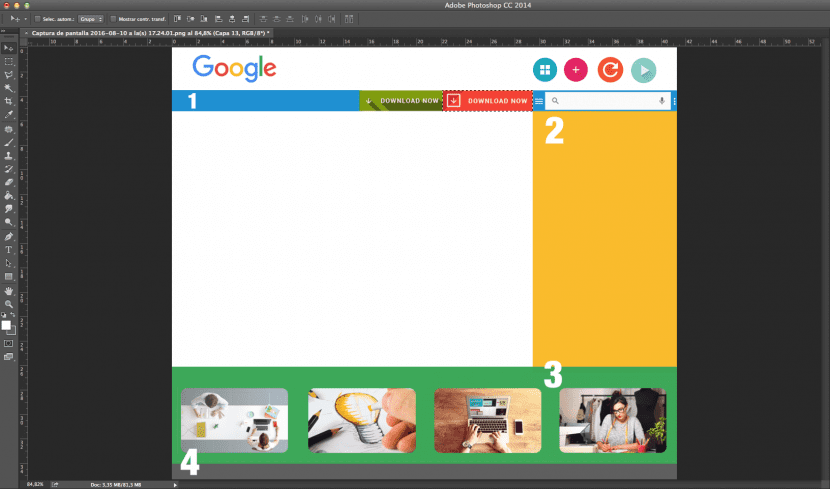
या प्रकरणात आम्ही लेयर्स पॅलेटमधून आमचे मेनू बटण 2 निवडत आहोत. आमच्या बटणाची मर्यादा आपोआप कशी निवडली गेली हे आपण स्क्रीनशॉटमध्ये पाहू शकता.
एकदा आम्ही सी की मधून क्रॉपिंग टूल निवडल्यावर आपला कॅनव्हास फक्त आपल्या बटणाच्या आकारमान कमी केला जाईल.
आमच्या वेबसाइटचा भाग असलेले सर्व घटक एक करुन एक जतन करण्याची आणि आता त्यांना प्रतिमा फोल्डरमध्ये समाविष्ट करण्याची वेळ आली आहे आणि आम्ही नंतर वापरू. आम्ही आमच्या कोडवरून कॉल करू आणि आमच्या लेआउटसह सुरू ठेवू पण आतापासून आमच्या कोड संपादकाकडून.
प्रक्रिया पूर्ण अंतर्ज्ञानी बनविणार्या वेबपृष्ठावर लेआउट करण्यासाठी बर्याच साधने आणि पर्याय आहेत, तरीही आपण हे करणे शिकणे फार महत्वाचे आहे. मॅन्युअल. अशाप्रकारे आपण वेब पृष्ठाच्या डिझाइनमागील मूलभूत तत्त्वे काय आहेत हे शिकू.
Resumen:
- डिझाइन संरचना आपण प्रसारित करू इच्छित सामग्रीकडे आणि आपण आपल्या वेबसाइटवर तयार करणे आवश्यक असलेल्या विभागांवर विशेष लक्ष देणार्या वेबसाइटचे.
- आपल्या सांगाडा किंवा वर काम करा वायरफ्रेम अॅडोब फोटोशॉप वरून सामग्री कोणत्या भागात दिसून येईल आणि त्यांचे स्वरूप दर्शवित आहे.
- आपण यापूर्वी विकसित केलेल्या उपाययोजना आणि ब्रँडवर अवलंबून रहा डिझाइन वेब पृष्ठभाग. सर्व घटक (दोन्ही तरंगणारे आणि निश्चित) समाविष्ट करतात. संबंधित बटणे, लोगो आणि प्रतिमा समाविष्ट करण्यास विसरू नका.
- प्रोजेक्टचा भाग असलेले सर्व एकेक घटक कट करा. त्यांच्याकडे योग्य उपाययोजना आहेत आणि ते नंतर आपणास अडचणी आणणार नाहीत याची खात्री करा.
- स्वरूपात सर्व घटक जतन करा PNG प्रोजेक्ट फोल्डर मध्ये प्रतिमा फोल्डर मध्ये HTML.
- लक्षात ठेवा की या प्रकल्पाचे वेब विंडोवर आउटपुट असेल जेणेकरून आपण रंग मोडमध्ये घेणे आणि लागू करणे फार महत्वाचे आहे आरजीबी.
- व्यवसायात उतरण्यापूर्वी आपण प्रशंसा करता अशा इतर वेबसाइटना प्रेरित करा आणि आपल्या कार्यसंघ सदस्यांशी याबद्दल चर्चा करण्यास विसरू नका. एखाद्या ग्राहकाचा प्रकल्प असल्यास त्यास चिकटून पहा ब्रीफिंग शक्य तितक्या शक्य.
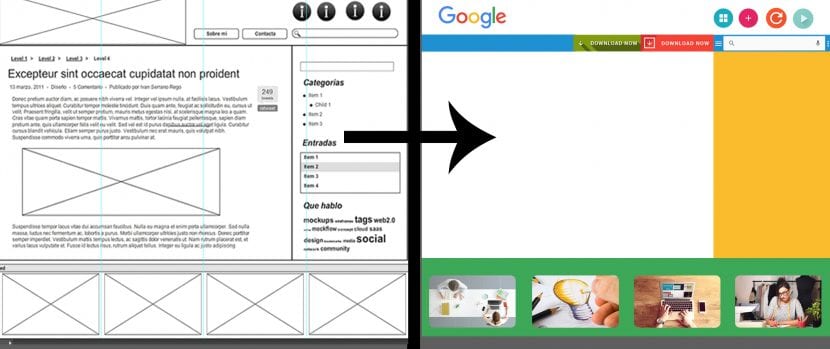
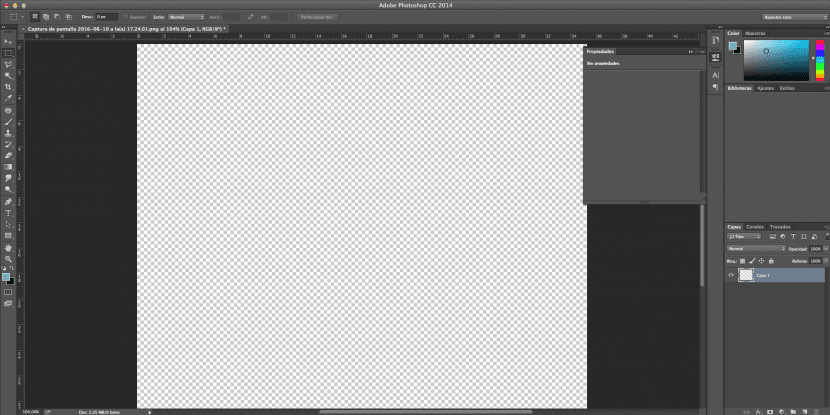
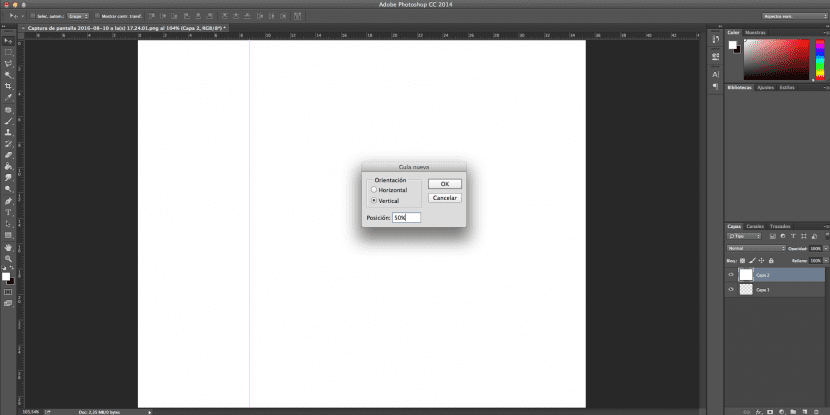
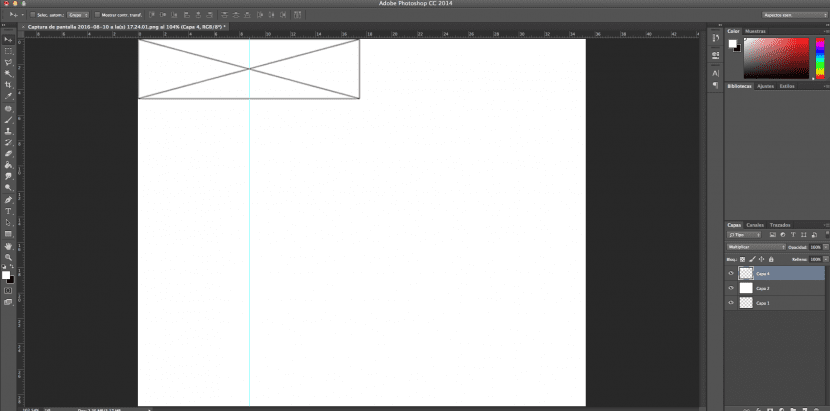
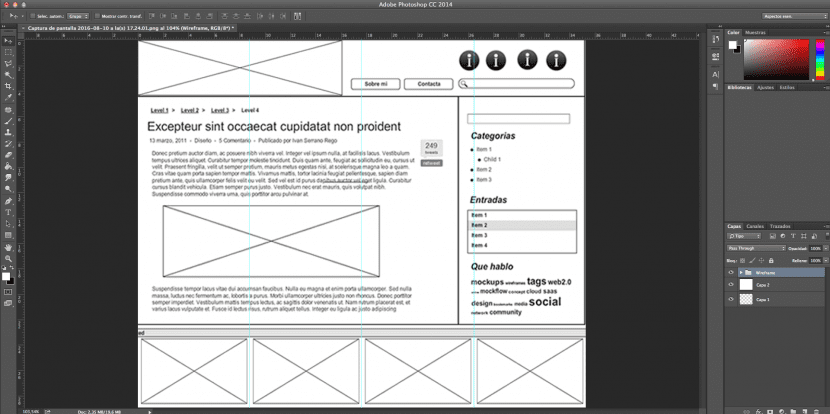
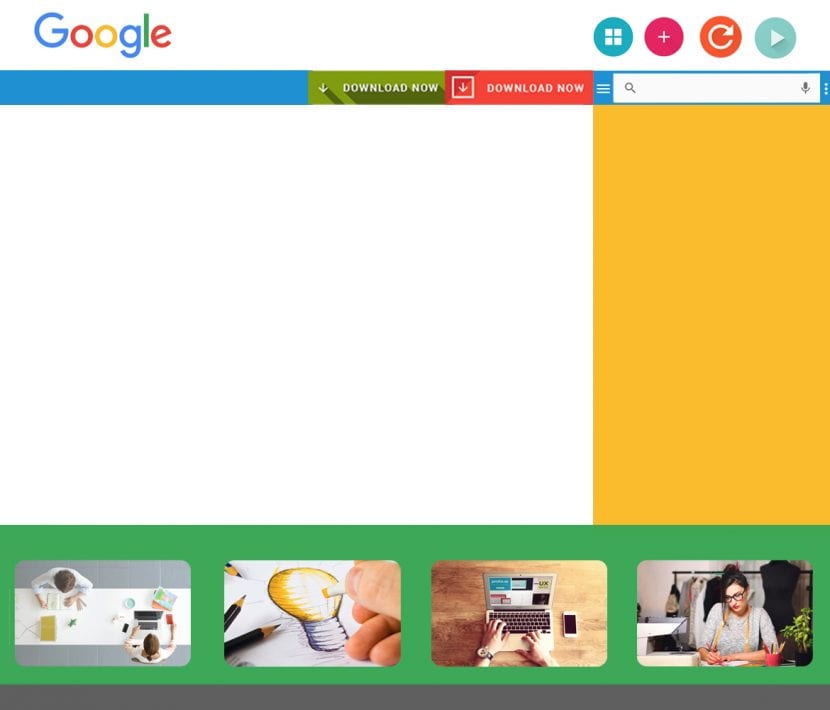
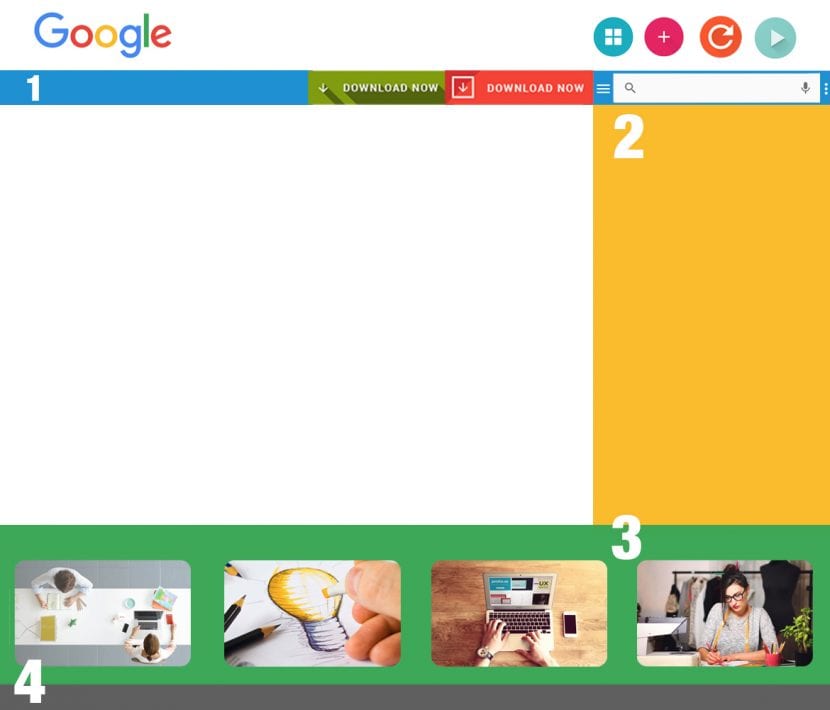
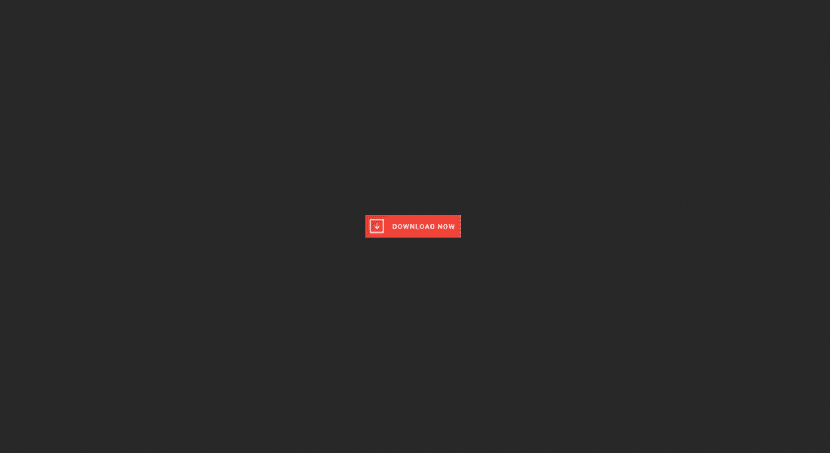
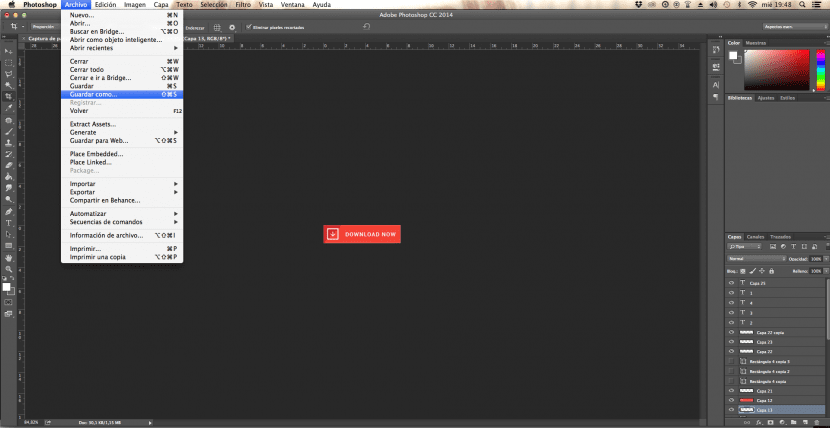
हाहाहााहाहाहा आणि या सर्व शेवटी, आपण प्रारंभ बटणावर जा, उपकरणे बंद करा आणि आपण एखाद्या कमबॅक व्यावसायिकांकडे जाल जे आपल्याला वेबसाइट बनवून देईल ज्याची कमतरता नाही!)
ट्यूटोरियल माझे चांगले कौतुक करतो, परंतु कदाचित पुढील एकामध्ये आपण त्यास अधिक तपशीलवार सांगाल, मी अद्याप या डिझाइनमध्ये सुरू करीत आहे, आणि अंतिम निकालासह प्रतिमा पाहिल्यावर काही चरण आहेत ज्या मला कसे करावे हे माहित नाही. धन्यवाद.